
Nidaamka hawlgalka Windows 10, iyo sidoo kale softiweer kasta oo kale, waxay leedahay shuruudo u gaar ah. Sidaa darteed, ka hor intaadan u gudbin fulinta talooyinka hoosta ku yaal, hubi in laptop-kaaga uu u dhigmo iyaga.

Habka 1: Beddel ahmiyada hawsha
Mid ka mid ah sababaha shaqada gaabiska ee laptop-ka laptop-ka ee socda Windows 10 wuxuu noqon karaa geedi socod adeegsanaya ilo aad u badan. Xaaladaha noocaas ah, waxaa habboon in la isku dayo in la weydiiyo mudnaanta dhibaatada dhibaatada ee nidaamka dhibaatada, taasoo ku dhisan tahay "rabitaanka". Tan darteed waxaad u baahan tahay inaad sameyso waxyaabaha soo socda:- U fur maamulaha hawsha qaab kasta oo ku habboon. Tusaale ahaan, dhagsii "Tootbar" oo ku yaal midig-dhagsii oo xulo isla khadka isku midka ah ee menu-ka pop-up.
Fadlan la soco in ay jiraan hanaan u baahan ilo badan. Haddii ficillada ka dib barnaamijka ay tahay in howshu la xiriirto ay ka sii dari doonto ama qaladaad - soo celi dhammaan isbeddelada la sameeyay oo iskuday hab kale oo lagu dardar geliyo laptop-ka.
Habka 2aad: Disable arjiyada asalka ah
Sida caadiga ah, ee Windows 10, dhowr barnaamijyo badan ayaa ka shaqeeya asalka. Taas macnaheedu waa inay cunaan isirka laptop-ka, xitaa waa xiran yihiin. Haddii tiro aad u tiro badan ay uruursaneyso softiweerka noocaas ah, ka dib itimaalka in lagu yareeyo aaladda. Xaaladdan oo kale, waxaa mudan in la mamnuuco dhammaan ama barnaamijyada qaarkood ee laga shaqeeyo asalka.
- Guji ballaadhan oo isku mar isku-darka furaha "Windows + I". Ficiladan ayaa kuu oggolaanaya inaad bilowdo "cabirro".
- Daaqadda furana, dhagsii badhanka jiirka bidix qeybta "asturnaanta".
- Daaqad ayaa ku soo muuqan doonta qayb-hoosaadyo iyo dejinno kala duwan. Hawshaadu waa inaad hoos ugu dhigto qaybta bidix xagga hoose oo aad u hesho qayb hoosaadka "codsiyada asalka ah", oo ay tahay in lagu xusho hal guji Lkm. Ka dib qaybta saxda ah ee daaqadda waxaad arki doontaa liistada dhammaan barnaamijyada loo oggol yahay inay ka shaqeeyaan asalka. Waad gujin kartaa wareejinta ka soo horjeedda magaca softiweerka si aad u baabi'iso shaqadan. Haddii aad rabto inaad joojiso awoodda aad ku shaqeyso asalka, gabi ahaanba dhammaan barnaamijyada, ka dibna dhagsii guud ahaan wareegga guud ee daaqadda.
- Hadda xiro daaqadaha oo dhan oo dib u bilow laptop-ka. Kadib dib u soo celinta, nidaamku waa inuu si dhakhso leh u shaqeeyaa.
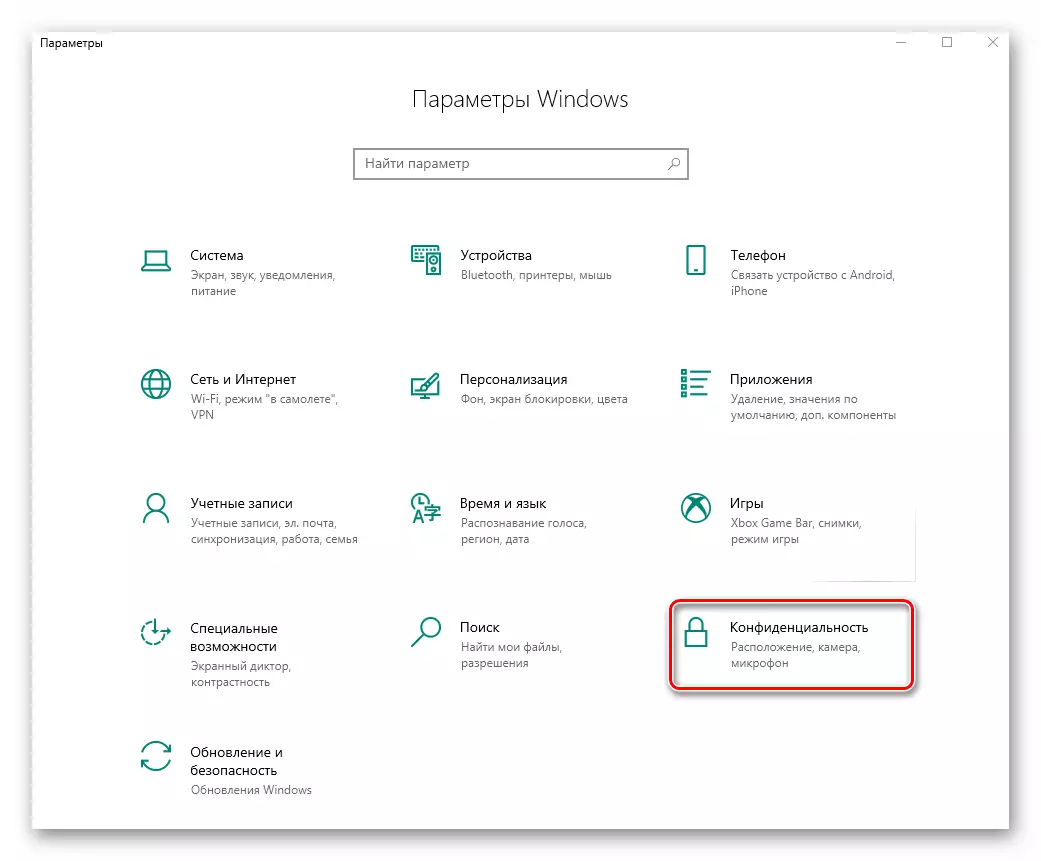

Habka 3: Hubi qaybaha heerkulka
Dhammaan qaybaha laptop-ka laptop waxay leeyihiin qeexitaan taas oo ah, iyo macluumaad kale, heerkulka xaddidaadda sidoo kale waa la muujiyaa. Haddii ay ku soo dhowaanayso sumaddan, laptop-ka si tartiib ah ayuu u bilaaban karaa. Intaa waxaa dheer, waa wax laga baxo oo leh cillad jireed. Sidaa darteed, waxaa muhiim ah in lala socdo heerkulka dhammaan qaybaha. Ku saabsan sida loo sameeyo si sax ah, waxaan ku qortay buugga gooni ah.
Warar dheeraad ah ka sii aqri: Cabir heerkulka kumbuyuutarka

Badanaa heerkulka qaybaha ku jira xaaladda shaqeynteed ayaa kordhay sababtuna tahay boodhka ku jira gudaha. Laptop-ka, marka la barbardhigo PC-ga taagan, boodhku waa xoogaa dhib badan. Si kastaba ha noqotee, tan waxaa lagu sameyn karaa iyada oo aan cawaaqib xumo lahayn haddii aad raacdo tilmaamahayaga.
Warar dheeraad ah ka sii aqri: Sax kombiyuutarka nadiifinta kombiyuutarka ama laptop boodhka
Habka 4: Kor u qaadista darawallada darawalnimada
Dissk Hard waa qayb muhiim ah oo ka mid ah dhammaan laptops-ka iyo PC-yada taagan oo nidaamku inta badan wax looga qabto. Haddii wadista ay ka buuxsamo macluumaad ama khaladaad, waxay yareyn kartaa hawlgalka nidaamka oo dhan. Kordhinta ayaa loo baahan yahay xaaladaha noocaas ah. Waad ka aqrisan kartaa buugga buuxa ee mawduucan tixraac hoosta.
Warar dheeraad ah ka sii aqri: Sida loo dardar geliyo hawlgalka diskiga adag

Habka 5: Cusboonaysiinta Darawalka
Mid ka mid ah sababaha loo yaqaan laptop-ka shaqada ee gaagaaban ee leh Windows 10 ayaa had iyo jeer jira darawalada gaboobay ama waxyeelloobay. Haddii aad aragto in xawaaraha aaladdaada uu yaraaday, waxaan kugula talineynaa inaad hubiso wadayaasha wadayaasha wixii ku soo kordha. Goor sii horeysay, waxaan qoreynaa siyaabaha aan u fulin karno hanaankan.
Warar dheeraad ah ka sii aqri: Darawalka Cusboonaysiinta Windows 10

Habka 6: Hubi fayraska
Fayrasyada casriga ah ayaa awood u leh wax badan, oo ay ka mid yihiin yareynta laptop-ka. Haddii aadan ka caawin talooyinka kor lagu soo sheegay, waa qasab in la bilaabo hubinta nidaamka joogitaanka software-ka xaasidnimo. Tan waxaad u sameyn kartaa siyaabo kala duwan - oo u dhexeysa daafaca "Daafaca Windows-ka" oo ku dhamaanaysa barnaamij saddexaad oo xisbi ah. Macluumaad dheeraad ah iyo talo waxaad ka heli doontaa buugga mawduuca.
Warar dheeraad ah ka sii aqri: Qaababka ka qaadista fayraska ka soo qaad kombiyuutarka Windows 10

